Bądźmy szczerzy. Lepiej reagujemy na treści wizualne niż na tekst. Dlatego wykorzystanie obrazów, filmów i infografik pomoże Ci przyciągnąć uwagę odbiorców.
Obecnie pokazy slajdów są jednymi z najpopularniejszych i najmodniejszych elementów wizualnych używanych w sieci. Prawdopodobnie widzisz suwaki kilka razy dziennie na różnych stronach internetowych podczas surfowania po sieci.
Pozwól nam zdefiniować, czym dokładnie są pokazy slajdów. Pokazy slajdów to dynamiczne treści, które wyświetlają kolekcje obrazów wzbogacone tekstami, elementami projektu, a także muzyką. Jedną z rzeczy, która czyni je tak modnymi, jest dynamika, która utrzymuje zaangażowanie i aktywność odwiedzających Twoją witrynę.
Poza tym suwaki umożliwiają umieszczenie kolekcji obrazów w jednej sekcji strony internetowej, co pozwala zaoszczędzić miejsce na inne treści. Krótko mówiąc, galerie pokazów slajdów dostarczają informacji wizualnych w dynamiczny i wciągający sposób.
Renderforest kreator pokazów slajdów oferuje szeroką gamę szablonów pokazów slajdów z Kręgów paralaksy do osi czasu narodzin dziecka, z Kinowego pokazu slajdów do Cyfrowej prezentacji zaawansowanych technologii . Nasz katalog jest wystarczająco duży, aby spełnić wszystkie Twoje oczekiwania podczas tworzenia pokazów slajdów. Mają na celu zapewnienie unikalnych efektów wizualnych Twoim obrazom, zwiększenie atrakcyjności Twojej witryny i zaangażowanie odbiorców.
W tym samouczku pokażemy, jak stworzyć wspaniały pokaz slajdów wideo z Renderforest.
Aby rozpocząć tworzenie niesamowitego pokazu slajdów, musisz przejść do „Utwórz wideo” z menu nawigacyjnego.
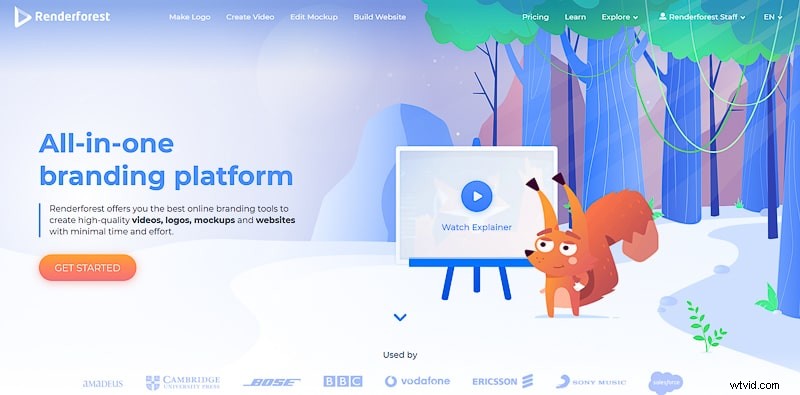
Wybierz „ Pokaz slajdów “ kategoria z “ Szablony wideo ” Sekcja. Ta kategoria składa się z podkategorii tematycznych, które można wybrać z rozwijanej listy.
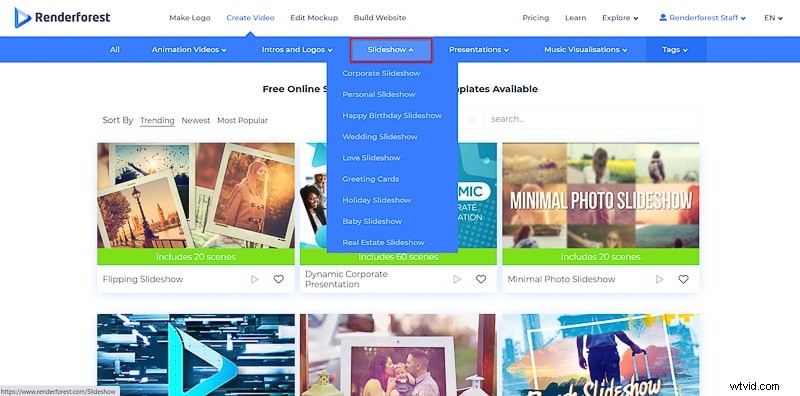
W kategorii Pokaz slajdów znajdują się następujące podkategorie – Firmowe, Osobiste, Wideo z okazji urodzin, Ślub, Kartka z życzeniami, Miłość, Wakacje, Dziecko , i Nieruchomości szablony. Chodzi o swobodę twórczą. Cokolwiek chcesz zrobić, te szablony pozwolą Ci uzyskać wyniki przekraczające Twoje oczekiwania.
Istnieje kilka sposobów tworzenia pokazu slajdów. Zacznijmy od opcji prostej edycji.
Wybierz jeden z naszych szablonów do tworzenia pokazów slajdów. Tutaj skorzystamy z „Przerzucanie pokazu slajdów " szablon. Kliknij „Utwórz teraz”, aby rozpocząć.
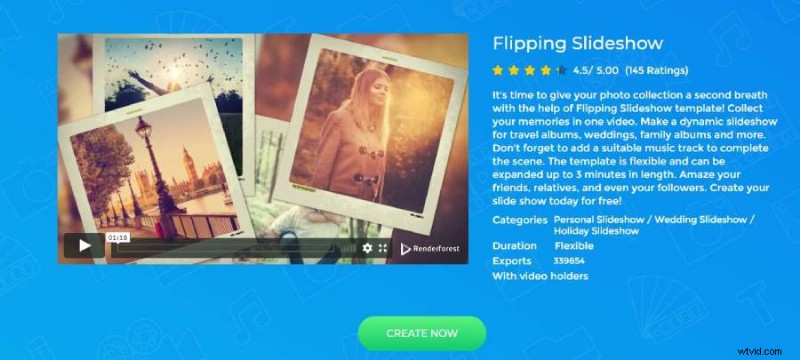
Aby przesyłać zbiorczo i uprościć proces edycji, wybierz opcję „Zrobimy to za Ciebie!” opcję i naciśnij „Utwórz”.

Następnie możesz przeciągnąć i upuścić swoje multimedia do edytora lub dodać je przy użyciu dowolnej z następujących metod:przesłać, wybrać z biblioteki multimediów, dodać za pomocą adresu URL lub wybrać obrazy z Dropbox, Dysku Google lub Facebooka.
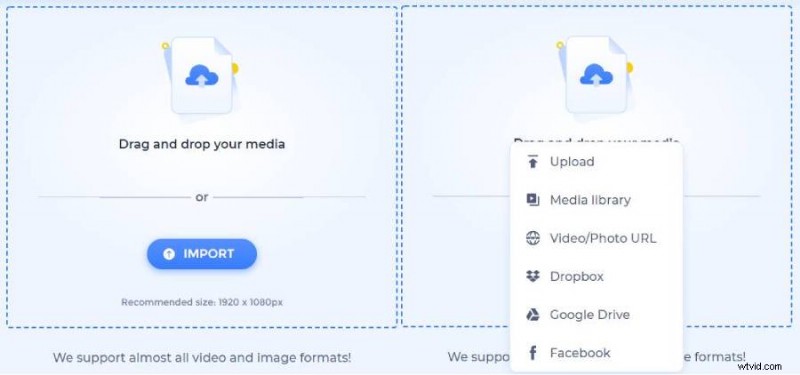
Po wyświetleniu obrazów przeciągnij je w lewo lub w prawo, aby dostosować kolejność. W pokazie slajdów zdjęcia pojawią się w kolejności, w jakiej pojawiają się na osi czasu, więc zwróć szczególną uwagę na ten krok.
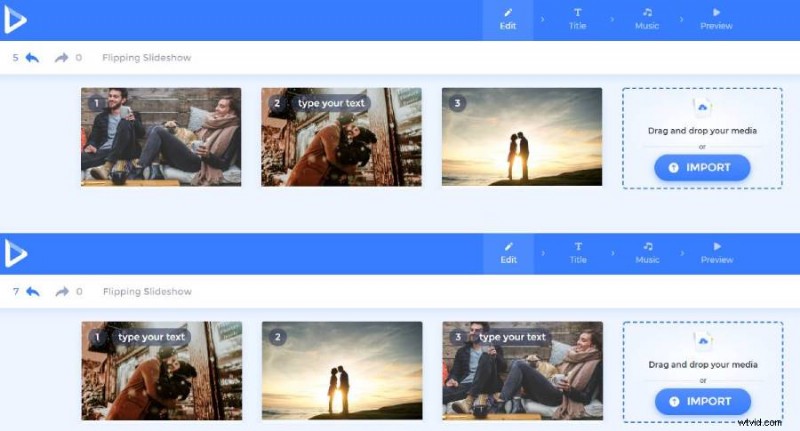
Najedź kursorem na każdy obraz, aby dodać tekst, kliknij ikonę kosza, aby usunąć obraz, lub wybierz ikonę Więcej opcji w prawym górnym rogu każdego obrazu, aby edytować element wizualny.
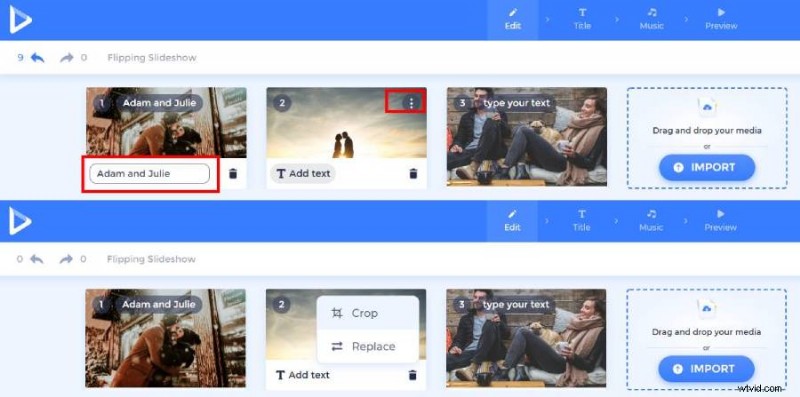
W naszym zaawansowanym edytorze przytnij obraz, dostosuj rozmiar, obróć go lub dodaj filtry. Jeśli nie podoba Ci się wygląd obrazu, możesz go zastąpić, klikając przycisk „Zastąp obraz”. Po zakończeniu edycji kliknij „Gotowe”, aby wrócić do edytora.
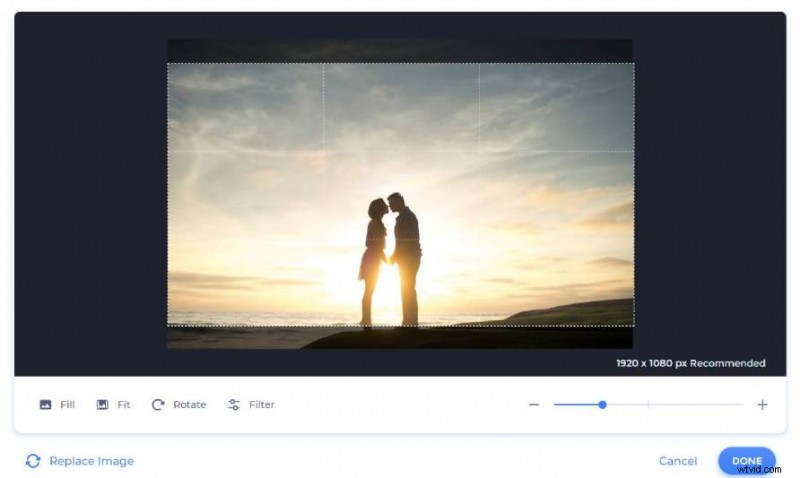
Po edycji wszystkich obrazów przejdź do sekcji muzyki, aby dodać muzykę w tle lub lektora do pokazu slajdów. Możesz wybierać spośród utworów dostępnych na naszej platformie lub przesłać własną muzykę.
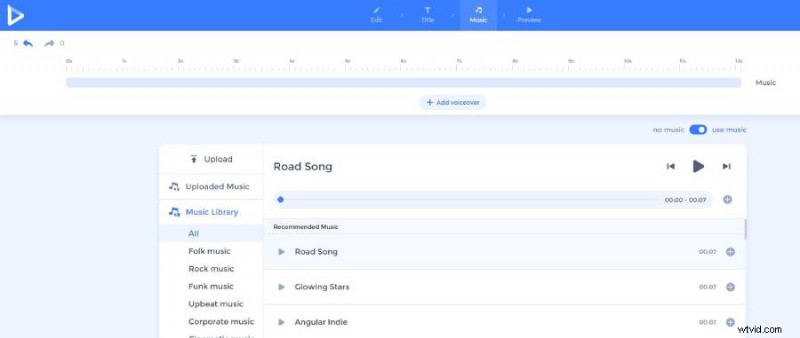
Następnie przejdź do sekcji podglądu, aby zobaczyć, jak wygląda Twój film. Wybierz bezpłatny podgląd i poczekaj na wyrenderowanie filmu. Zadowolony, jak wyszedł film? Pobierz go w wysokiej jakości. A jeśli jest coś, co chcesz zmienić, po prostu wróć do edytora.
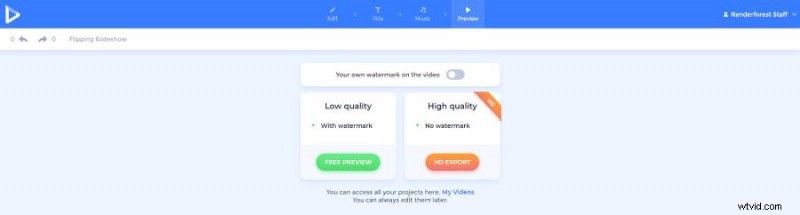
Innym sposobem tworzenia pokazu slajdów w Renderforest jest ręczne dodawanie i edytowanie scen. Ta metoda może zająć więcej czasu, ale da ci większą kontrolę nad ostatecznym wynikiem. W poniższym przewodniku krok po kroku przyjrzymy się, jak można to zrobić na przykładzie tego filmu:
Wybierz jeden z naszych niesamowitych szablonów pokazu slajdów, Pokaz slajdów z fragmentami przejść , na przykład. Tego szablonu można używać jako osobistego pokazu slajdów, urodzinowej niespodzianki, filmów ślubnych, filmów z ukończenia szkoły i wielu innych. Daje to doskonałą okazję do zebrania wszystkich szczęśliwych i niezapomnianych chwil w jednym pokazie slajdów i podzielenia się nim z najbliższymi.
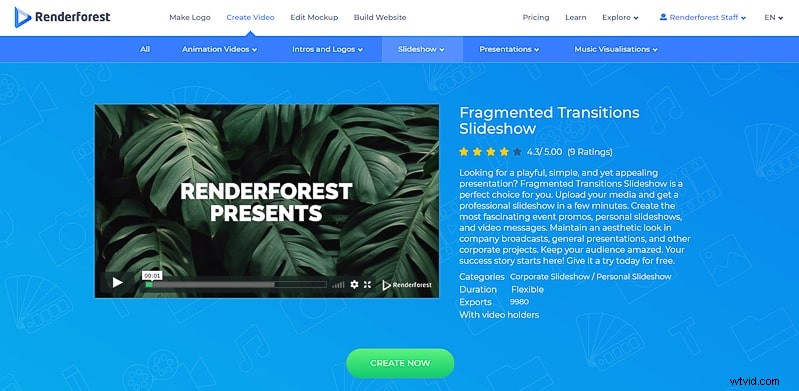
Kliknij przycisk „Utwórz teraz”, aby rozpocząć edycję szablonu. Zostaniesz przekierowany do edytora, w którym możesz wybrać jedną z dwóch sugerowanych opcji:załadować nasze gotowe ustawienia lub ręcznie dodać preferowane sceny.
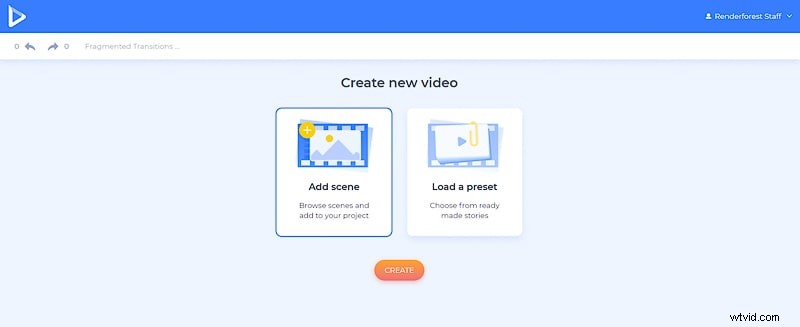
Jeśli klikniesz „Załaduj ustawienie wstępne”, zobaczysz nasze gotowe ustawienia utworzone w celu ułatwienia procesu tworzenia wideo i uczynienia go znacznie przyjemniejszym.
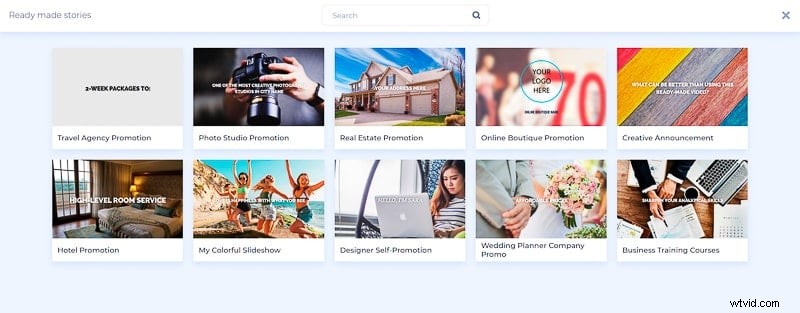
Sprawdź je wszystkie i zdecyduj, który z nich będzie najlepiej odpowiadał Twoim potrzebom. Kliknij „Użyj gotowej historii” i edytuj sceny za pomocą plików multimedialnych, tekstu i ścieżki muzycznej w tle.

Ale jeśli chcesz, aby Twój film był tak wyjątkowy, jak to tylko możliwe, kliknij „Dodaj scenę” i zacznij ręcznie wybierać sceny. Ten szablon oferuje cztery kategorie scen:uchwyty na obrazy, uchwyty wideo, uchwyty tekstu i animacje logo.
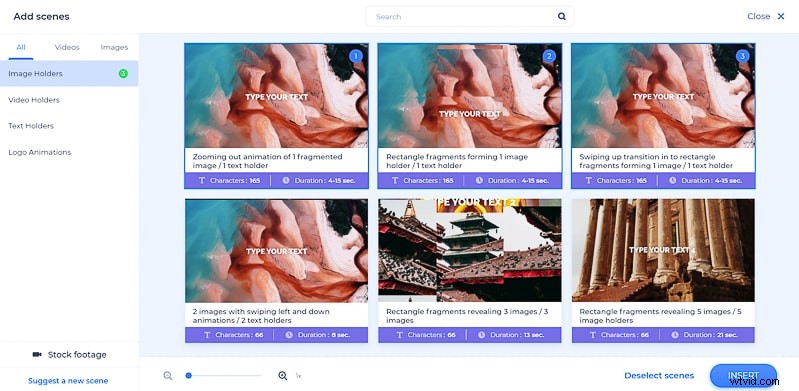
Po wstawieniu wszystkich niezbędnych scen zacznij dostosowywać sceny za pomocą plików multimedialnych i tekstu za pomocą narzędzi po lewej stronie edytora.
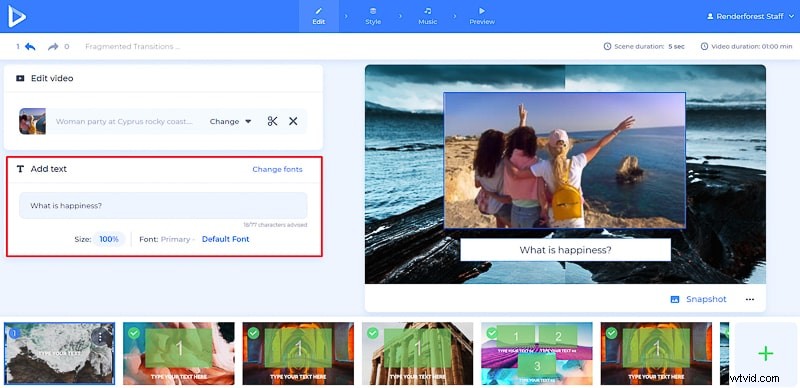
Porozmawiajmy teraz o posiadaczach zdjęć i filmów. Istnieje kilka metod przesyłania zdjęć lub filmów do projektu:za pomocą adresu URL obrazu lub filmu, z urządzenia lub Biblioteki multimediów lub bezpłatnie skorzystaj z naszej Biblioteki.
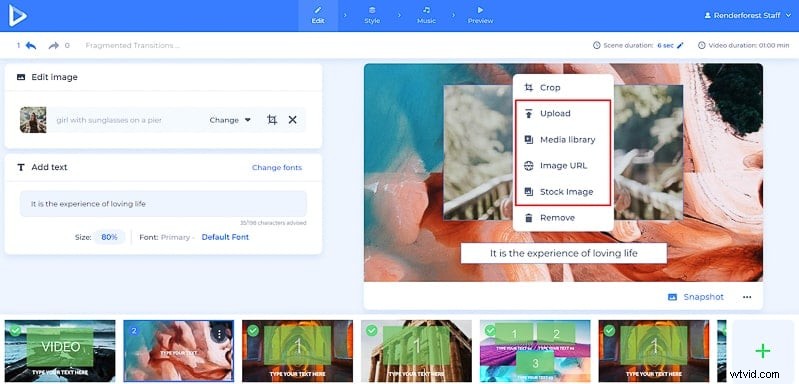
Prześlij swoje zdjęcia, przytnij je i zmień rozmiar, aby dopasować je do rozmiaru uchwytu obrazu.
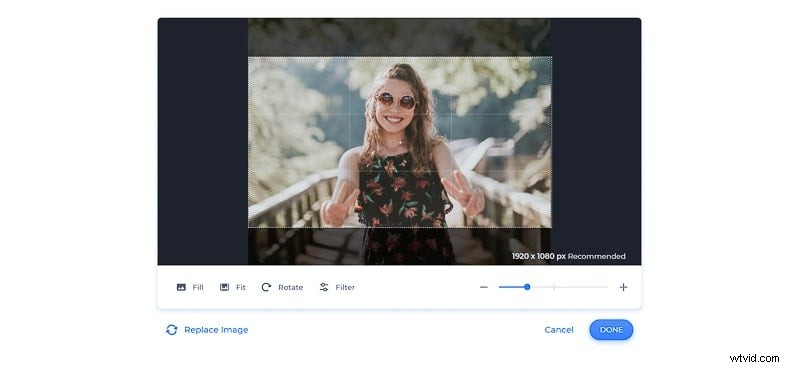
Jeśli masz własne filmy wideo, możesz przesłać je za pomocą metod wymienionych powyżej. Jeśli nie, możesz bezpłatnie skorzystać z naszej Biblioteki Filmów Stockowych. Dostępnych jest ponad 150 000 filmów do obejrzenia i wybrania najbardziej odpowiedniego do pokazu slajdów.
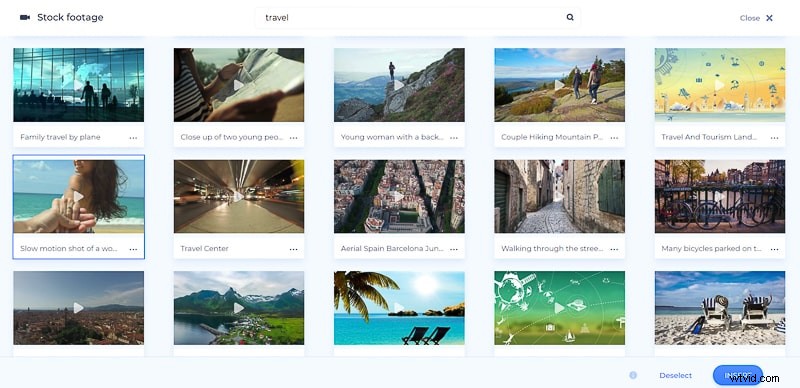
Po wstawieniu wideo dostosuj je, przycinając części, których chcesz użyć w pokazie slajdów. Kliknij „Gotowe” i przejdź do następnej sekcji.
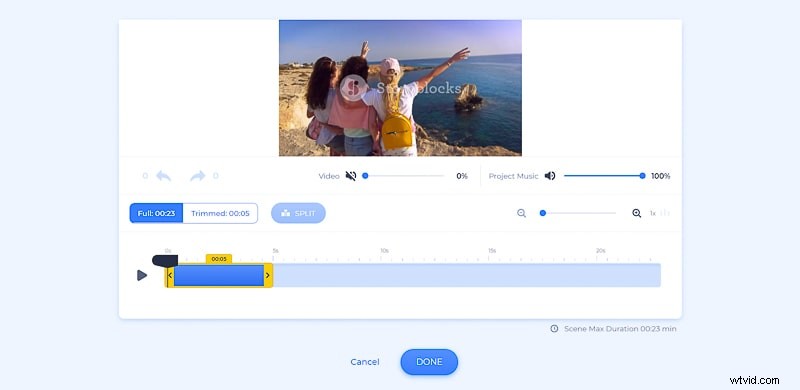
Świetnie, skończyłeś sekcję edycji wideo. Teraz nadszedł czas, aby przejść do sekcji „Styl” i wybrać główną i dodatkową czcionkę dla swojego filmu.
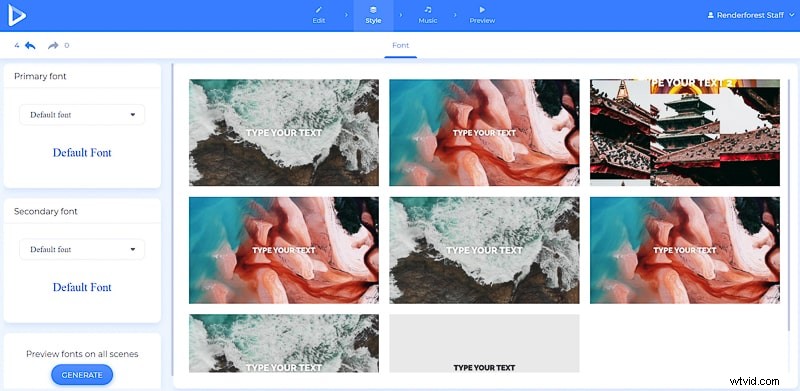
A może dodać trochę muzyki? Przejdź do sekcji „Muzyka” i wybierz jeden z utworów z naszego obszernego katalogu lub po prostu prześlij własną muzykę — wszystko zależy od Twojego gustu i nastroju. Możesz także dodać swój głos.
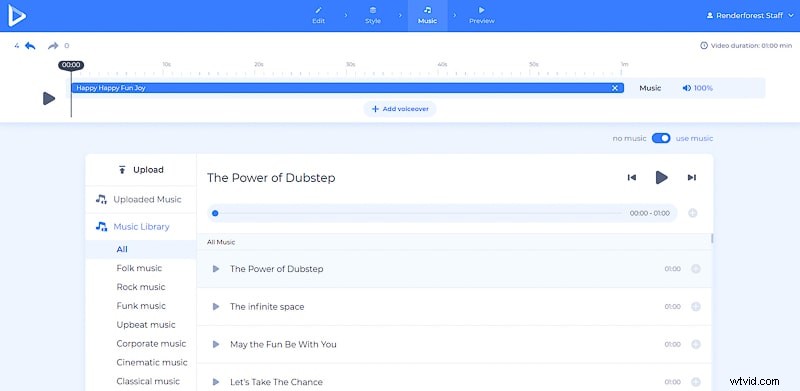
Po zakończeniu wszystkich kroków procesu tworzenia wideo przejdź do sekcji „Podgląd”, aby zobaczyć, jak wygląda Twój pokaz slajdów.
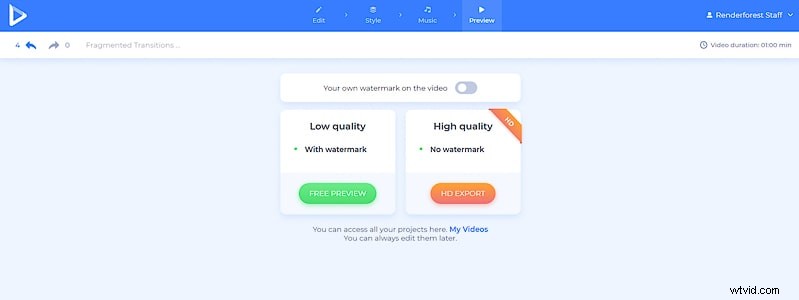
Istnieje kilka opcji eksportowania swojego dzieła. Pierwsza to opcja bezpłatna. Zalecamy najpierw wyeksportować darmową wersję przed przetworzeniem do płatnego renderowania. Darmowe filmy mają jakość SD360 i możesz je edytować, pobierać i publikować w dowolnym momencie.
Inną opcją jest zakup wysokiej jakości filmów, wybierając jeden z naszych płatnych planów abonamentowych. Wszystkie szczegóły naszych cen znajdziesz tutaj .
Wszystkie Twoje filmy są zapisywane na Twoim koncie Renderforest. Możesz się z nimi skontaktować w dowolnym momencie, przechodząc do strony „Moje filmy”. Kliknij swoje imię i wybierz „Moje filmy” z rozwijanej listy, aby je edytować lub wyodrębnić.
Mamy nadzieję, że nasz samouczek był pomocny. Rozpocznij z nami swoją przygodę z tworzeniem pokazów slajdów już dziś!
Kliknij przycisk poniżej, aby rozpocząć:
